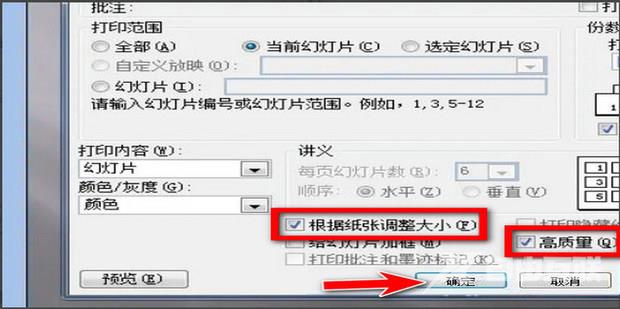PPT如何打印不留白边框?最近有用户询问这个问题,想要将PPT文件打印出来,但是每次都会有个白边框,有些用户不喜欢,有没有方法可以去掉呢?针对这一问题,本篇带来了详细的解
PPT如何打印不留白边框?最近有用户询问这个问题,想要将PPT文件打印出来,但是每次都会有个白边框,有些用户不喜欢,有没有方法可以去掉呢?针对这一问题,本篇带来了详细的解决方法,操作简单,分享给大家,感兴趣的一起看看吧。
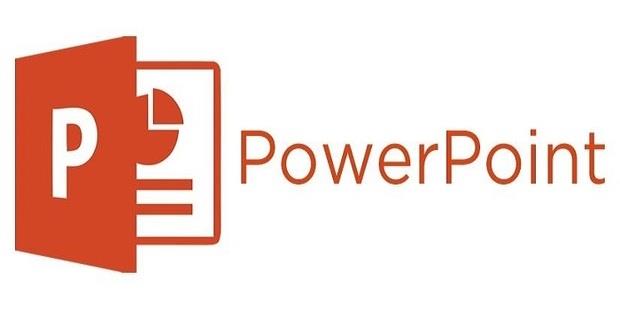
PPT如何打印不留白边框?
首先按键盘Win键打开开始菜单,搜索并点击设备和打印机。
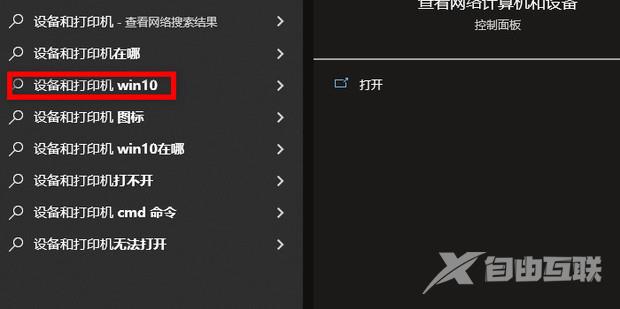
弹出打印机属性窗口,点击打印机首选项。

勾选无边距打印并设置纸张类型。
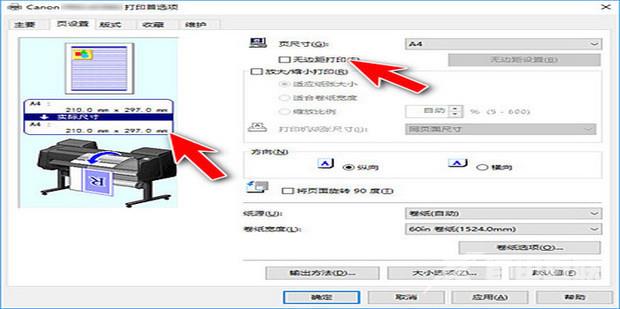
进入PPT文档内,点击左上方按钮,进入页面点击打印预览按钮,然后点击打印。
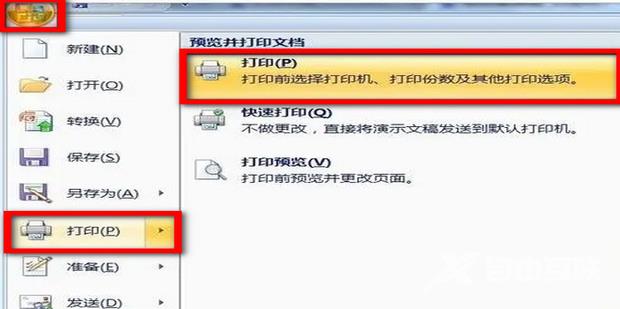
在打印选项内勾选根据纸张调整大小和高质量,点击确定。